
Tocar teclado no Logic Remote no iPad
Com o Instrumento Touch Teclado, você pode tocar diferentes tipos de teclado tocando nas teclas. O som do teclado é baseado no instrumento de software da barra de canal selecionada. Você pode tocar notas mais agudas ou mais graves no teclado; sustentar notas; alterar o tamanho, o comportamento ao passar os dedos, a escala do teclado; e tocar arpeggios automaticamente.

Você também pode passar para a visualização de Faixas de Acordes, onde você pode tocar acordes e notas do baixo tocando nas faixas de acordes.
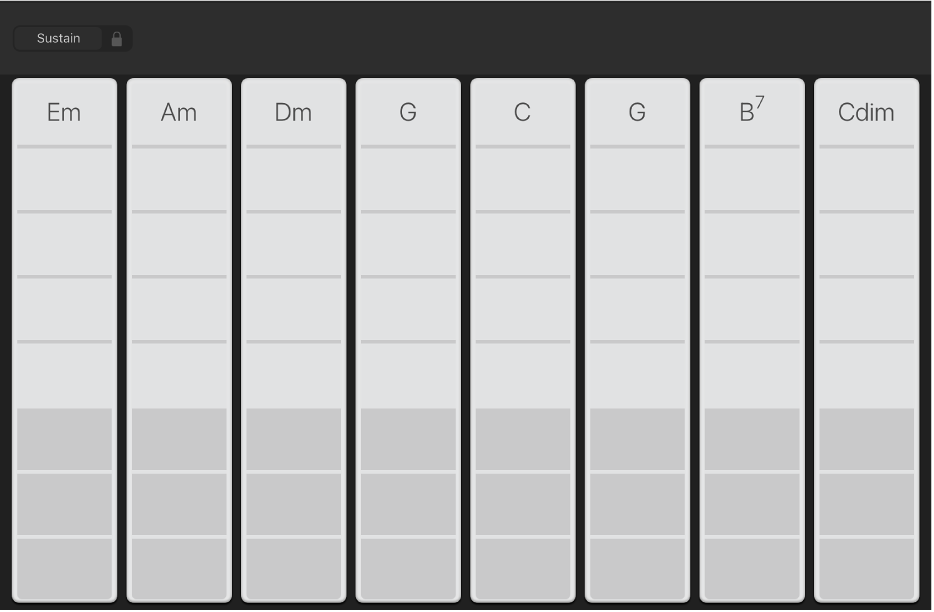
Escolha um som do teclado
Toque no botão Ver
 na barra de controles, e em seguida toque em “Smart Controls e Teclado”.
na barra de controles, e em seguida toque em “Smart Controls e Teclado”.O teclado aparece na parte inferior da tela.

Toque no botão Biblioteca
 na barra de controles.
na barra de controles.A Biblioteca aparece na parte superior da tela.
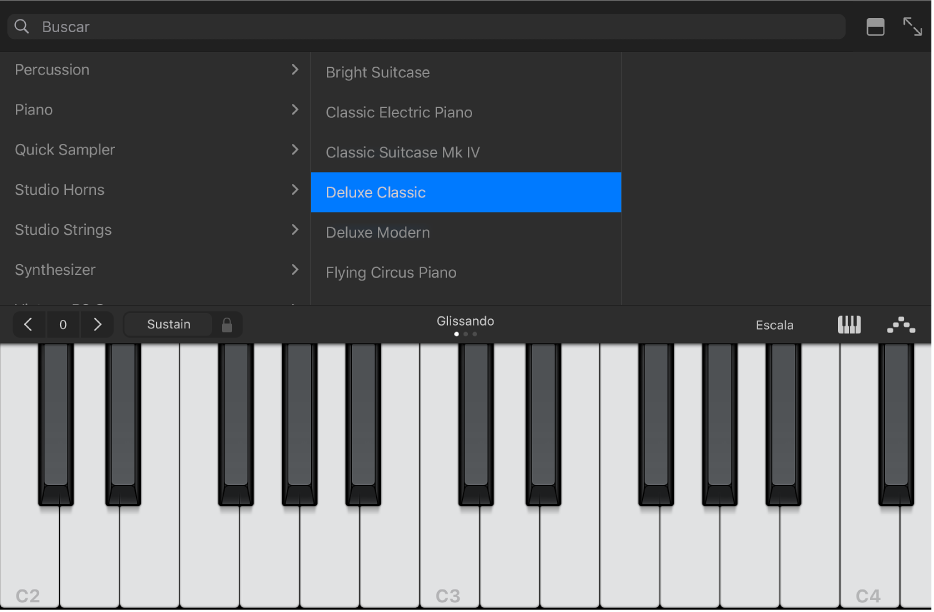
Toque em uma categoria de patches e toque em um patch.
Toque o teclado para ouvir o som do patch selecionado.
Toque no botão Biblioteca
 ou arraste a linha divisória para cima para fechar a Biblioteca.
ou arraste a linha divisória para cima para fechar a Biblioteca.
Toque numa oitava mais alta ou mais baixa no teclado
Toque no botão Oitava Acima ou Oitava Abaixo para se deslocar para cima ou para baixo por oitavas.
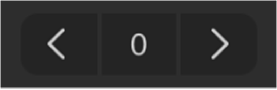
Toque no botão Redefinir (central) para voltar ao registro médio do teclado. O número no botão mostra a transposição de oitava atual.
Ao tocar o teclado, observe que as áreas à esquerda da tecla mais baixa e à direita da tecla mais alta também produzem som quando tocadas.
Sustentar das notas
Toque e mantenha o dedo no controle de Sustentação enquanto toca.
Você pode também arrastar o controle de Sustentação para a direita para mantê-lo ativado.
Alterar o tamanho do teclado
Toque no botão Teclado, e em seguida toque no teclado pequeno, médio ou grande para alterar o tamanho.
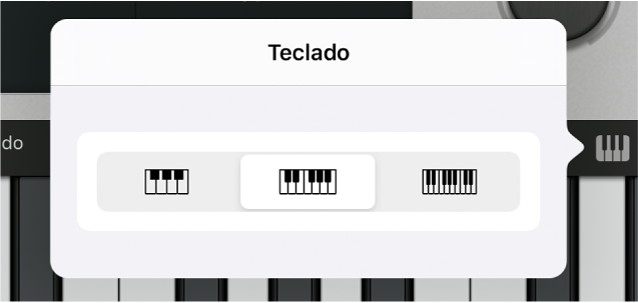
Toque o teclado passando o dedo para a esquerda ou para a direita
Você pode controlar o teclado de diferentes formas passando os dedos para a esquerda ou para a direita perpendicularmente às teclas. Por padrão, passar os dedos horizontalmente produz um efeito de glissando. Você pode alterar o comportamento que o teclado assume ao se passar os dedos usando o botão com escrito Glissando.
Para se deslocar para as notas altas ou baixas do teclado ao passar os dedos perpendicularmente às teclas: Toque no botão até que ele exiba a palavra Rolar.
Para voltar ao comportamento predefinido: Toque no botão até que ele exiba novamente a palavra Glissando.
Alguns instrumentos, especialmente os sintetizadores, apresentam um terceiro ajuste. Para esses instrumentos, para passar gradualmente de uma nota para outra (efeito denominado portamento), toque no botão até que apareça escrito Altura Tonal.
Toque o teclado usando uma escala específica
Toque no botão Escala, e em seguida toque na escala que deseja tocar.
Depois de você ter escolhido uma escala, o teclado mostrará barras de notas em vez de teclas. Toque nas barras para tocar as notas da escala.
Toque arpejos automaticamente
O Instrumento Touch Teclado inclui um arpejador. Quando você ativa o arpejador, os acordes que você tocar no teclado serão reproduzidos uma nota de cada vez, e não simultaneamente.
Toque no botão Arpejador.
O controle de Sustentação se transforma em um controle de Latch. Se você tocar e mantiver o dedo ou bloquear o controle de Latch, o arpejo atual continua sendo reproduzido. Se você tocar em outra tecla, o arpejo atual é transposto, iniciando na nota que você tocou.
No Logic Pro você pode modificar o tipo de arpejo que é reproduzido, escolhendo as predefinições e configurando ajustes como a ordem das notas e o registro de oitava na área dos Smart Controls. Você pode também trabalhar diretamente com o plug-in Arpejador.
Tocar acordes ou notas do baixo na visualização de Faixas de Acordes
Toque no botão Ver
 na barra de controles, e em seguida toque em “Faixas de Acordes”.
na barra de controles, e em seguida toque em “Faixas de Acordes”.As Faixas de Acordes do Teclado são exibidas em tela cheia.
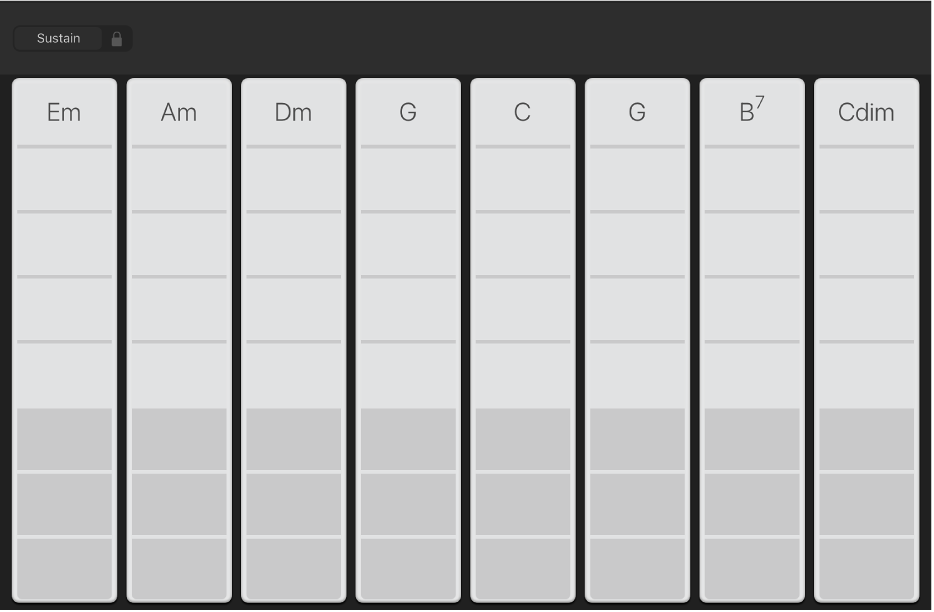
Execute qualquer uma das ações seguintes:
Para tocar numa oitava mais alta ou mais baixa no teclado: Toque em um dos cinco segmentos superiores de uma faixa de acordes.
Para tocar uma nota do baixo ou conjuntos de notas do baixo: Toque em um dos três segmentos inferiores de uma faixa de acordes.
Para tocar acordes e notas do baixo ao mesmo tempo: Toque em um segmento superior e em um segmento inferior ao mesmo tempo.
Você também pode Adicionar acordes personalizados no Logic Remote no iPad.